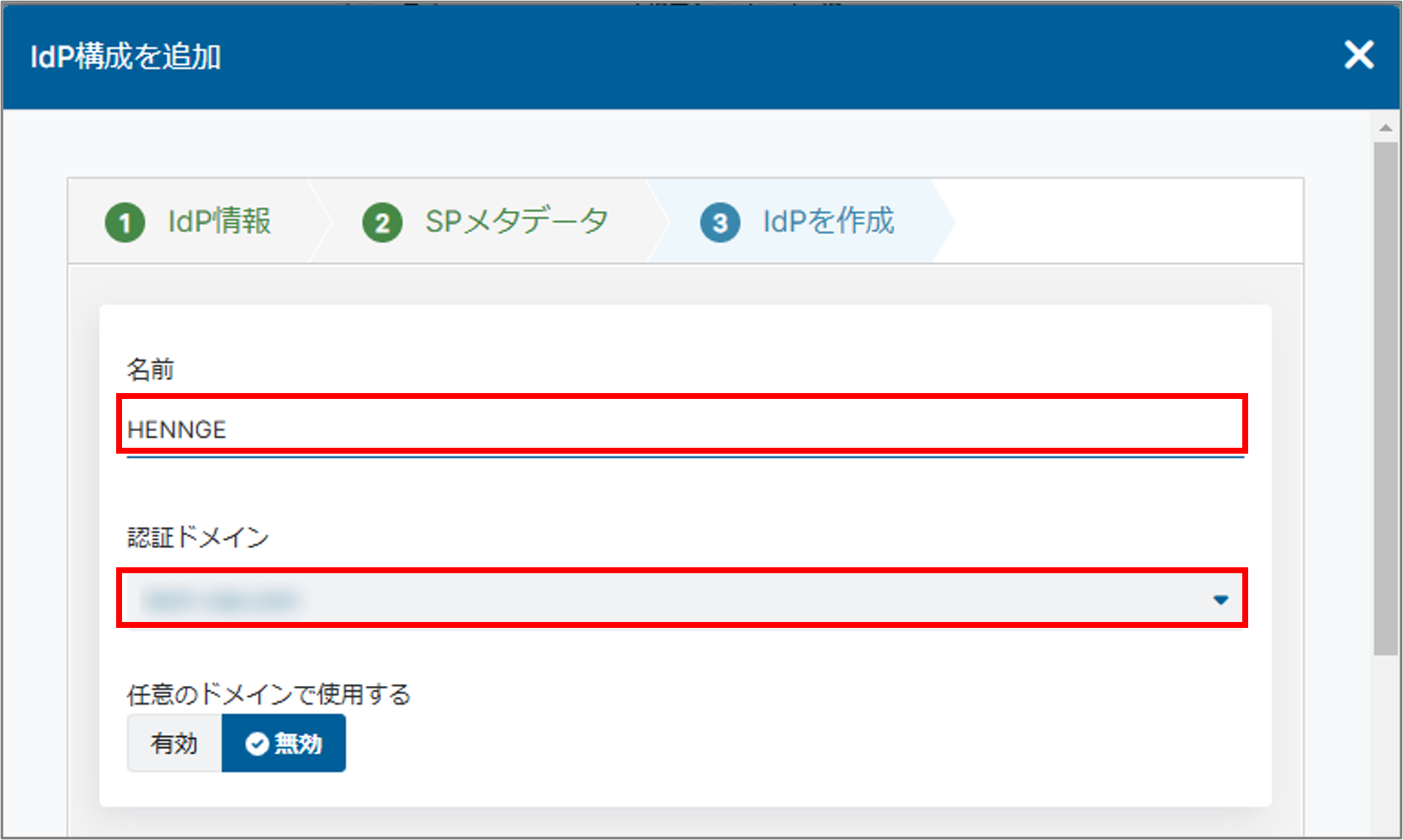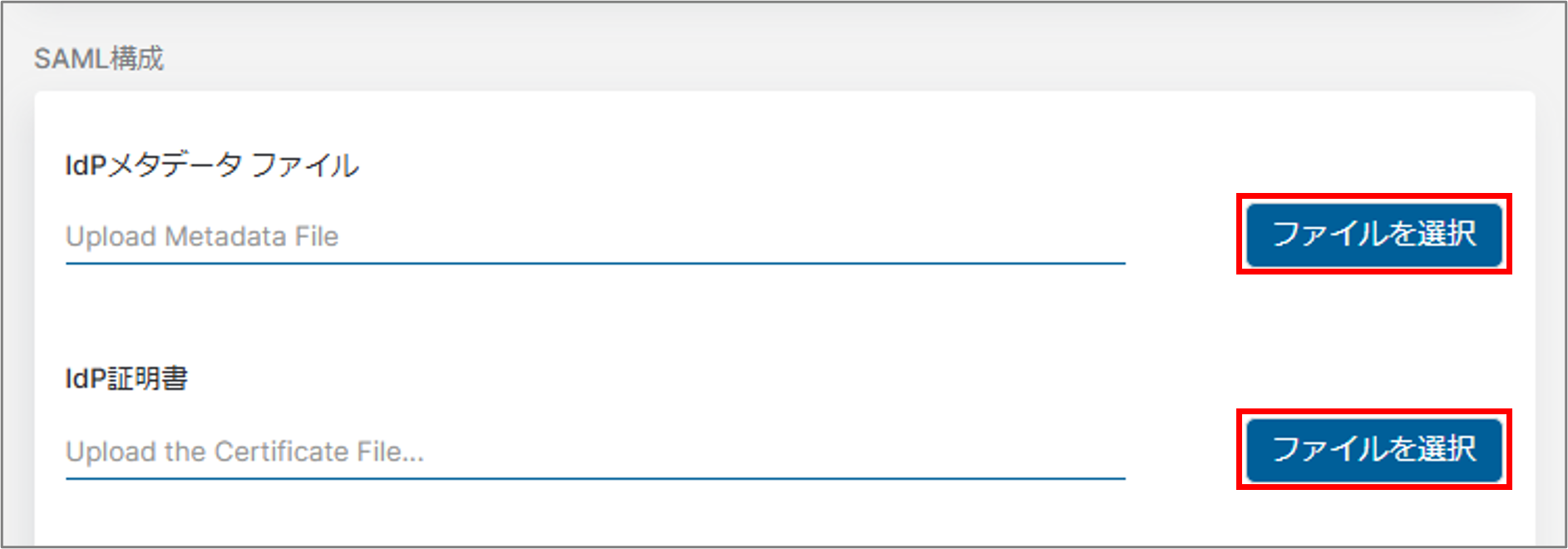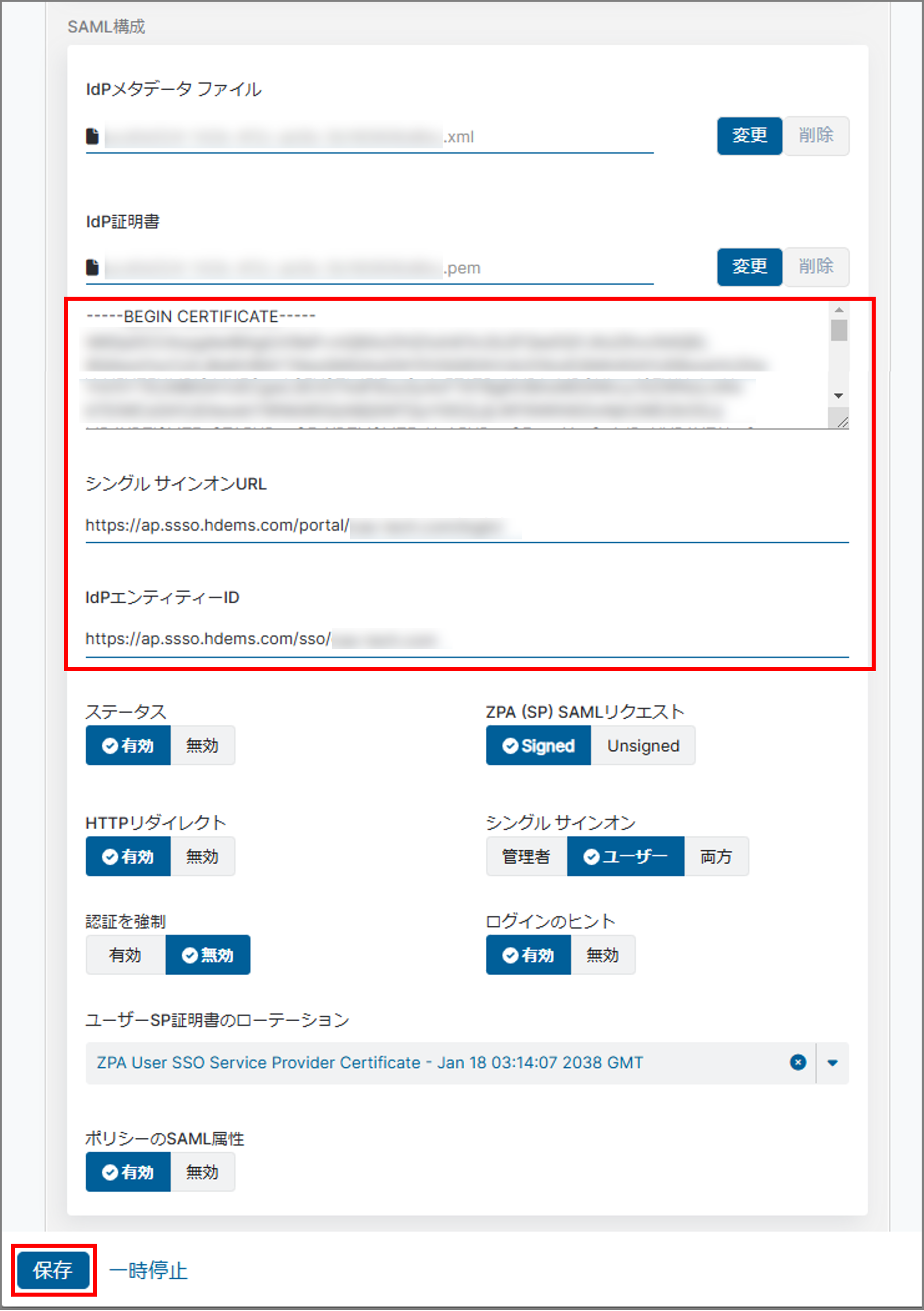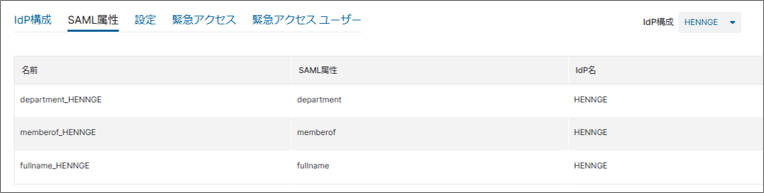はじめに
本記事は、Zscaler Private Access (ZPA) のIDaaS連携に関する内容です。
Zscalerを利用する際の認証基盤として、HENNGE Oneとの連携が可能です。
ZPAとHENNGE Oneの連携によって、あらゆる場所やデバイスから社内リソースへの
高速かつ安全なアクセスを実現します。
今回は、ZPAとHENNGE OneのSAML連携の設定手順についてご紹介します。
目次
- 【ZPA 設定❶】IdPの追加
- 【HENNGE 設定❶】サービスプロバイダー登録
- 【ZPA 設定❷】IdPの追加 続き
- 【HENNGE 設定❷】アクセスポリシー設定
- 【動作確認】ZCCログイン時の認証
- 【ZPA 設定❸】SAML属性のインポート (任意)
1. 【ZPA 設定❶】IdPの追加
① ZPA管理ポータルにログイン
② [認証 > ユーザー認証 > IdP構成] にて「+IdP構成を追加」をクリック

③ 以下の項目を入力し「次へ」をクリック
・名前:任意の名前を入力
・シングルサインオン:ユーザー ※表示されない場合は選択不要
・ドメイン:対象のドメインを選択

④ 「Download Metadata」をクリックしてメタデータをダウンロードし、「次へ」をクリック
※後ほど設定を行うため、Zscalerの設定画面は開いたままにします
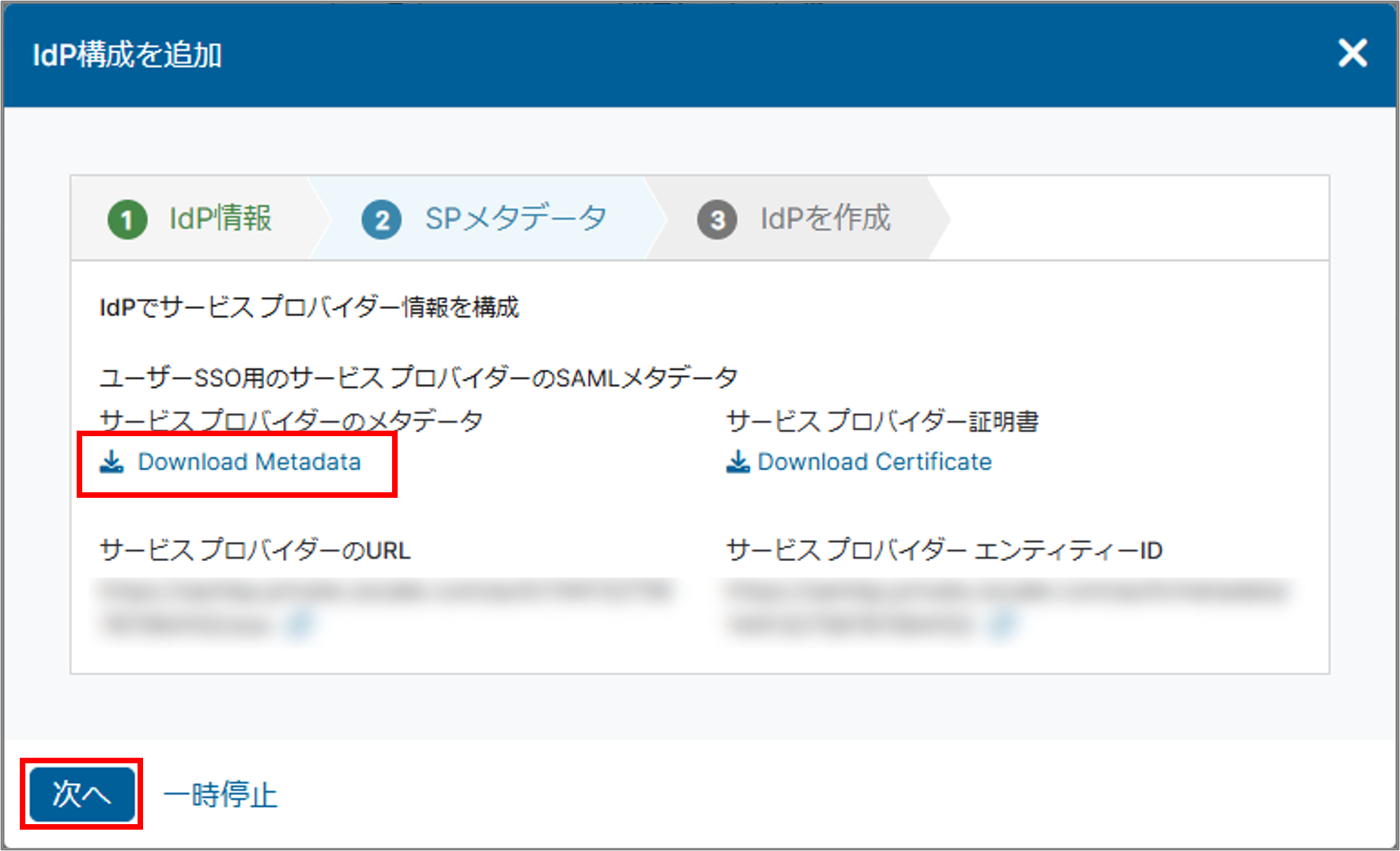
2. 【HENNGE 設定❶】サービスプロバイダー登録
① HENNGE One Access Controlの管理画面へ管理者アカウントでログイン
② [システム > サービスプロバイダー設定] を選択し、「+サービスプロバイダーの追加」をクリック

③「メタデータをアップロード」をクリックし、1.④でダウンロードしたメタデータを選択します
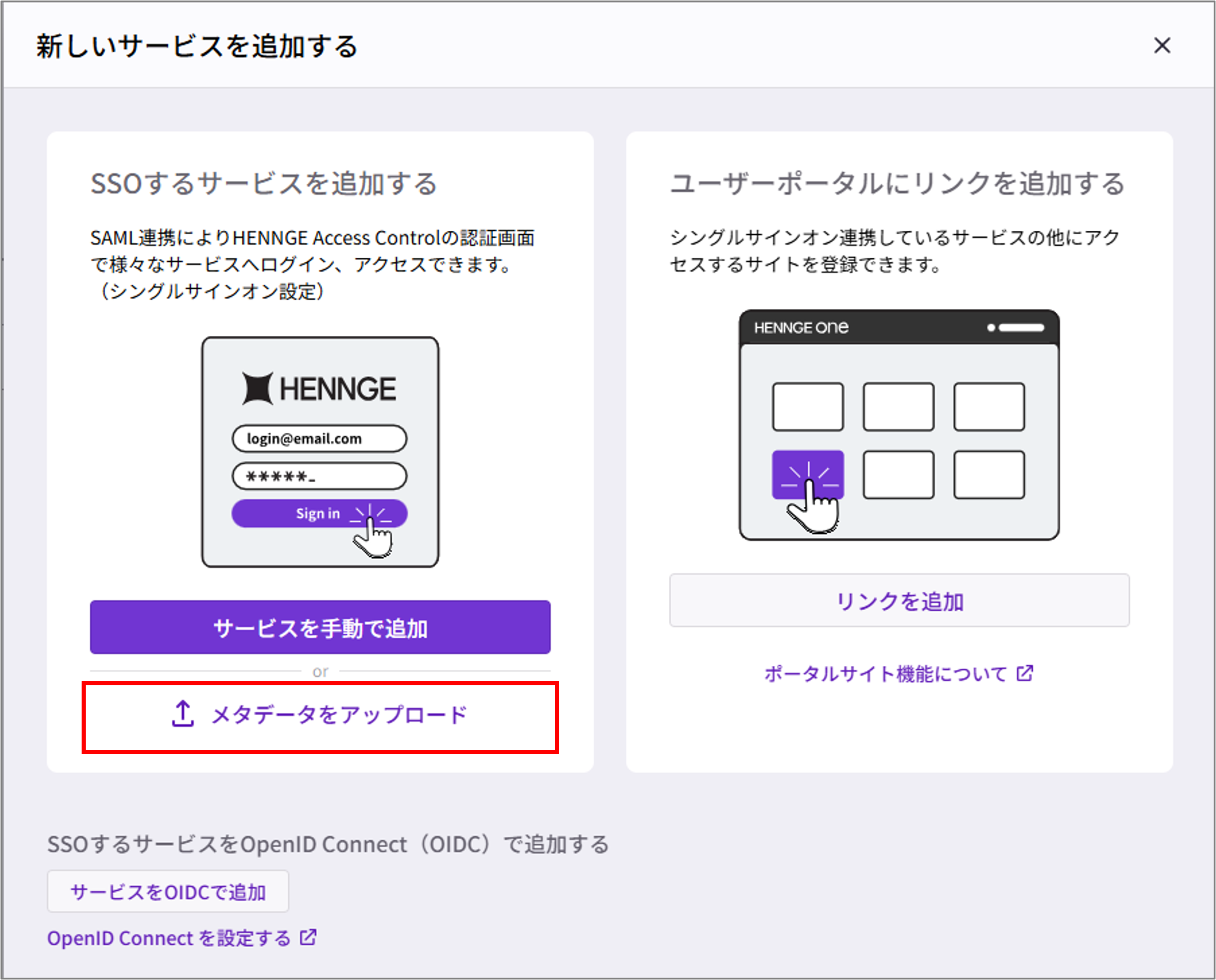
④ サービス名 に任意の表示名を入力します
⑤ ACS URL と SP Issuer にURLが自動入力されていることを確認します
Name ID、Name IDフォーマット、署名方式 が以下の画像のようになっていることを確認します
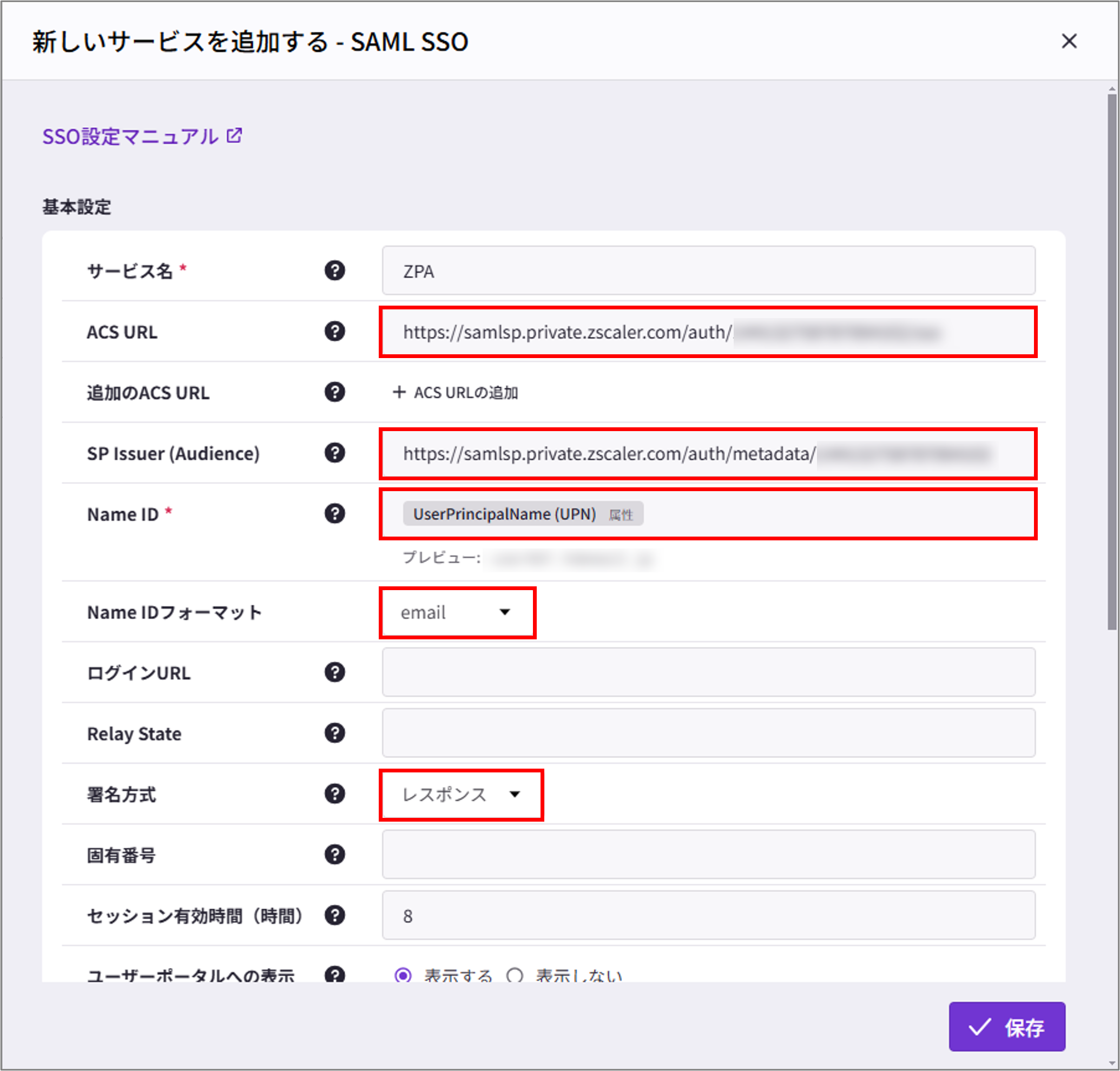
⑥ 属性の設定にて「+属性の追加」を選択し、以下の属性を追加して「✓保存」をクリック
属性:fullname 値:ユーザー名
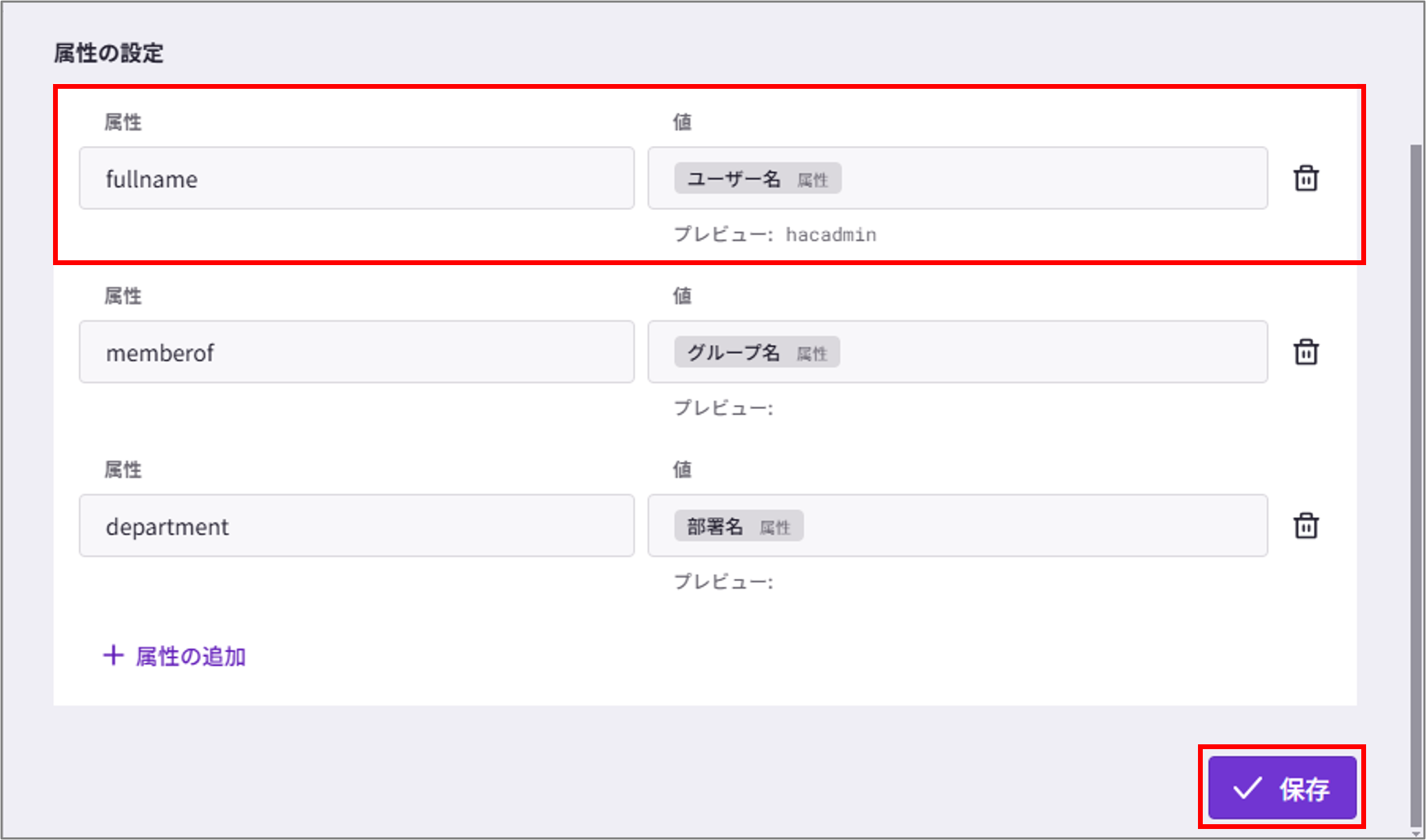
⑦ IdPメタデータ と SAML署名証明書 をダウンロードします
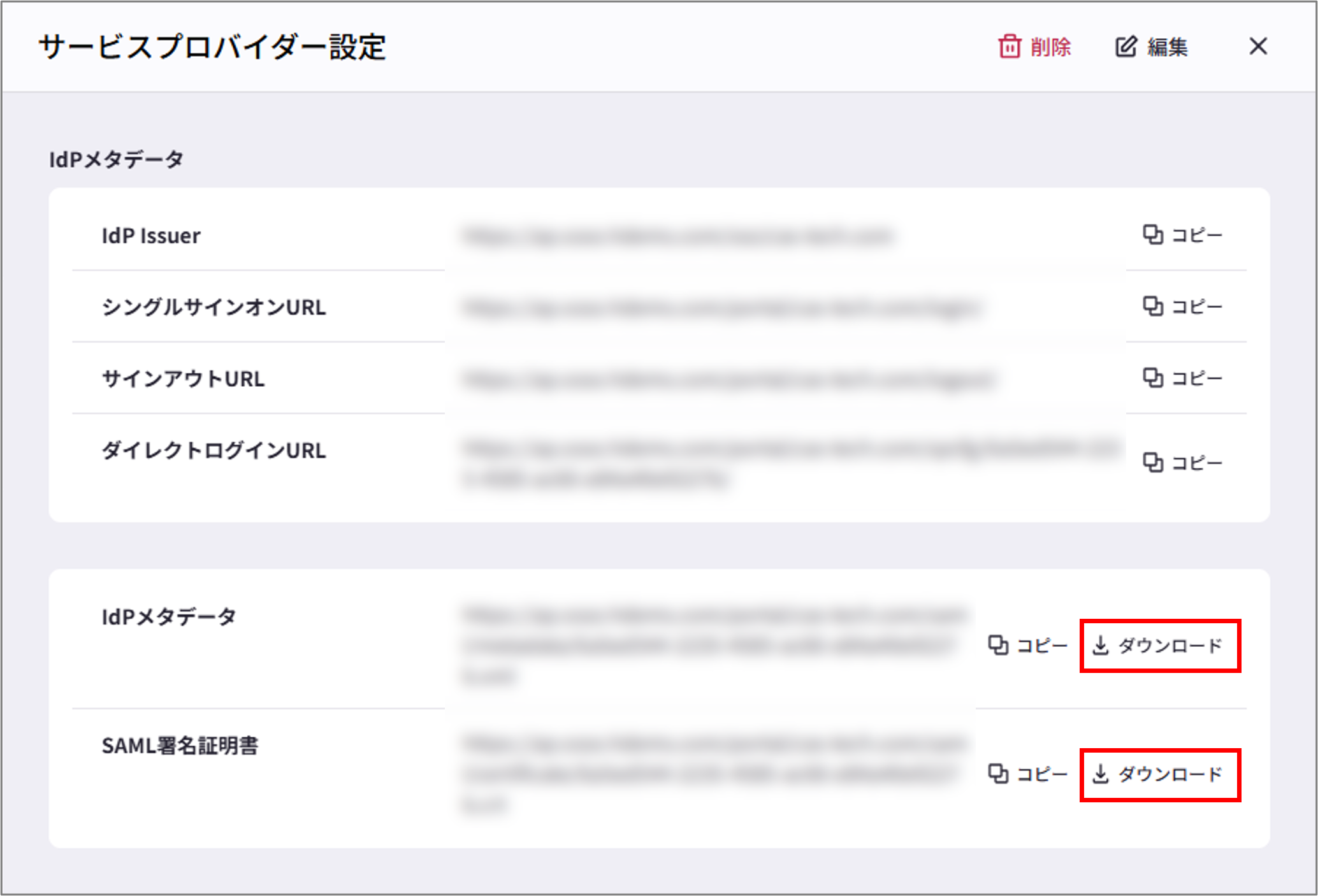
3.【ZPA 設定❷】IdPの追加 続き
① ZPA管理ポータルに戻り、IdP設定の続きを実施します
② SAML構成にて、2.⑦でダウンロードしたファイルを選択します
・IdPメタデータファイル:IdPメタデータ をアップロード
・IdP証明書:SAML署名証明書 の拡張子を「.pem」に変更してアップロード
③ 証明書情報、シングルサインオンURL、IdPエンティティーID が自動入力されたことを確認して「保存」をクリック
4. 【HENNGE 設定❷】アクセスポリシー設定
① [アクセス設定 > アクセスポリシーグループ] を選択し、「+追加」をクリック
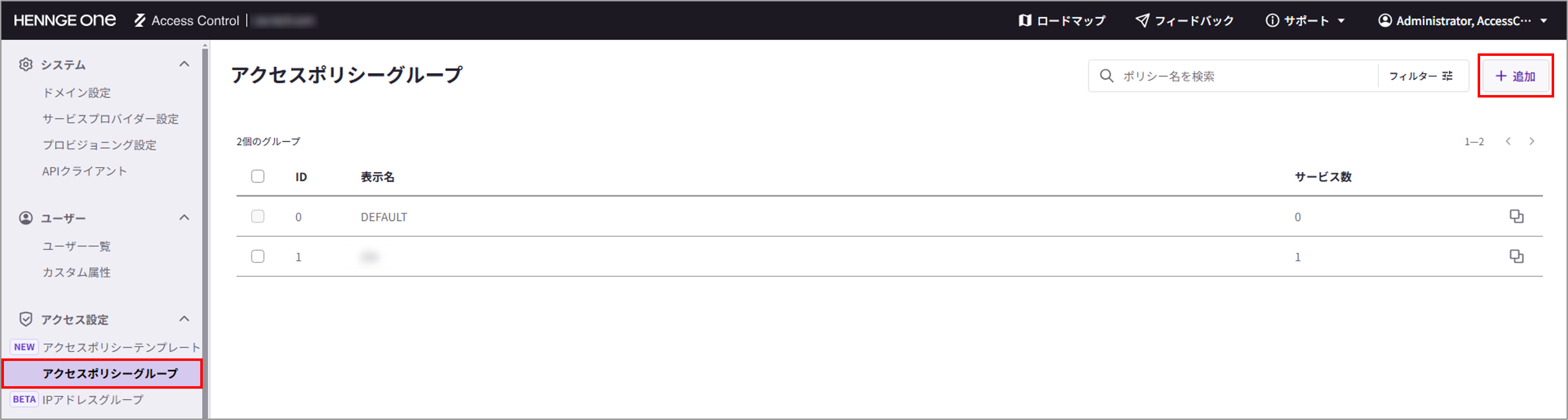
② 表示名 に任意の名前を入力
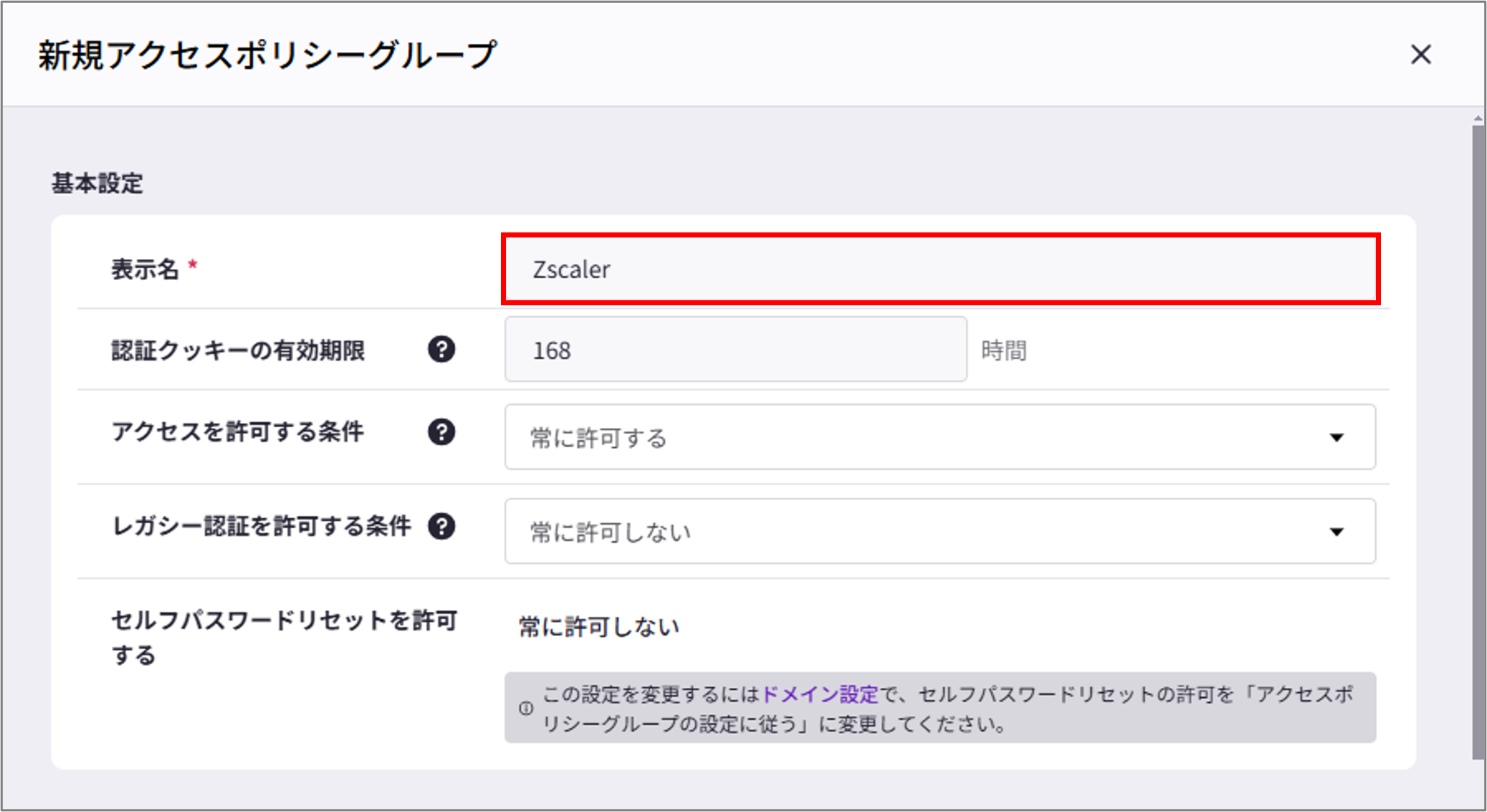
③ 許可するサービスプロバイダーにて作成したサービスプロバイダーを選択し、「✓保存」をクリック
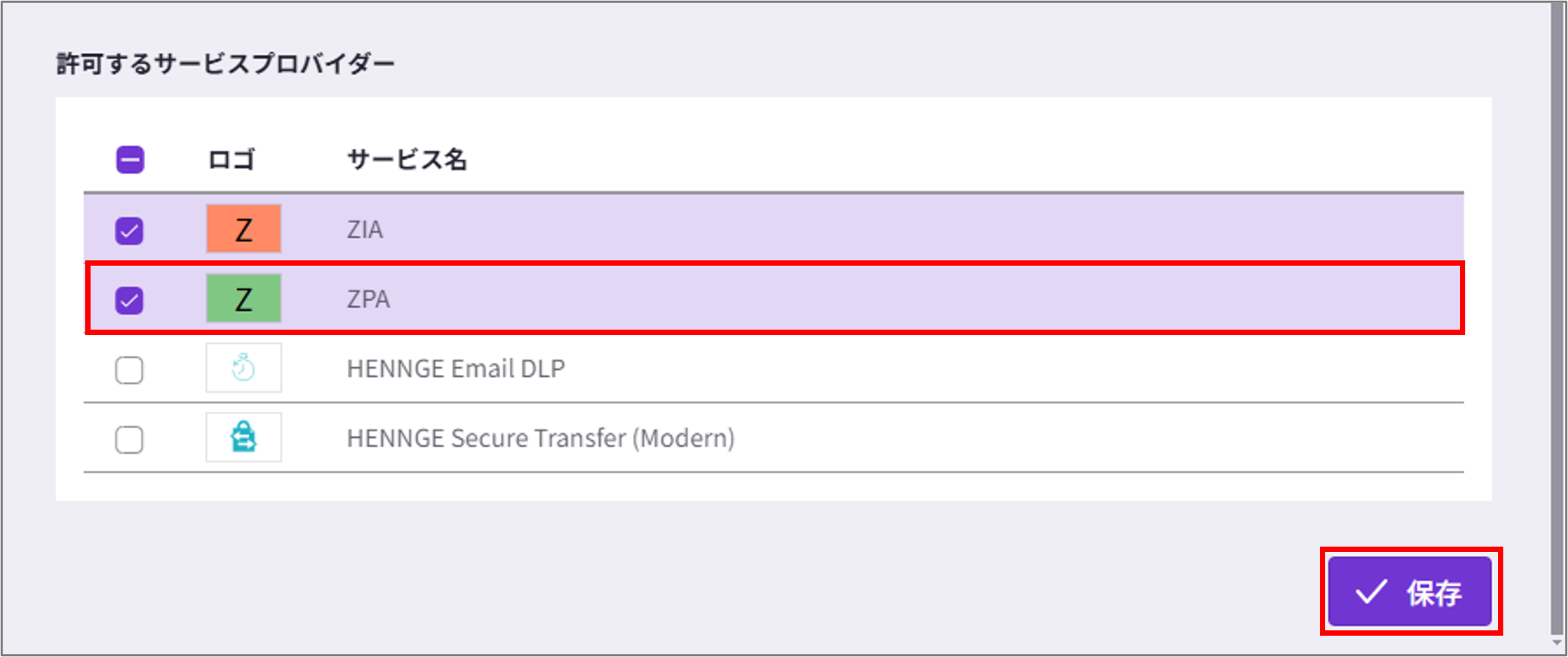
④ [ユーザー > ユーザー一覧] から、認証を行うユーザーを選択
⑤ 作成したアクセスポリシーグループを選択し、「✓変更する」をクリック
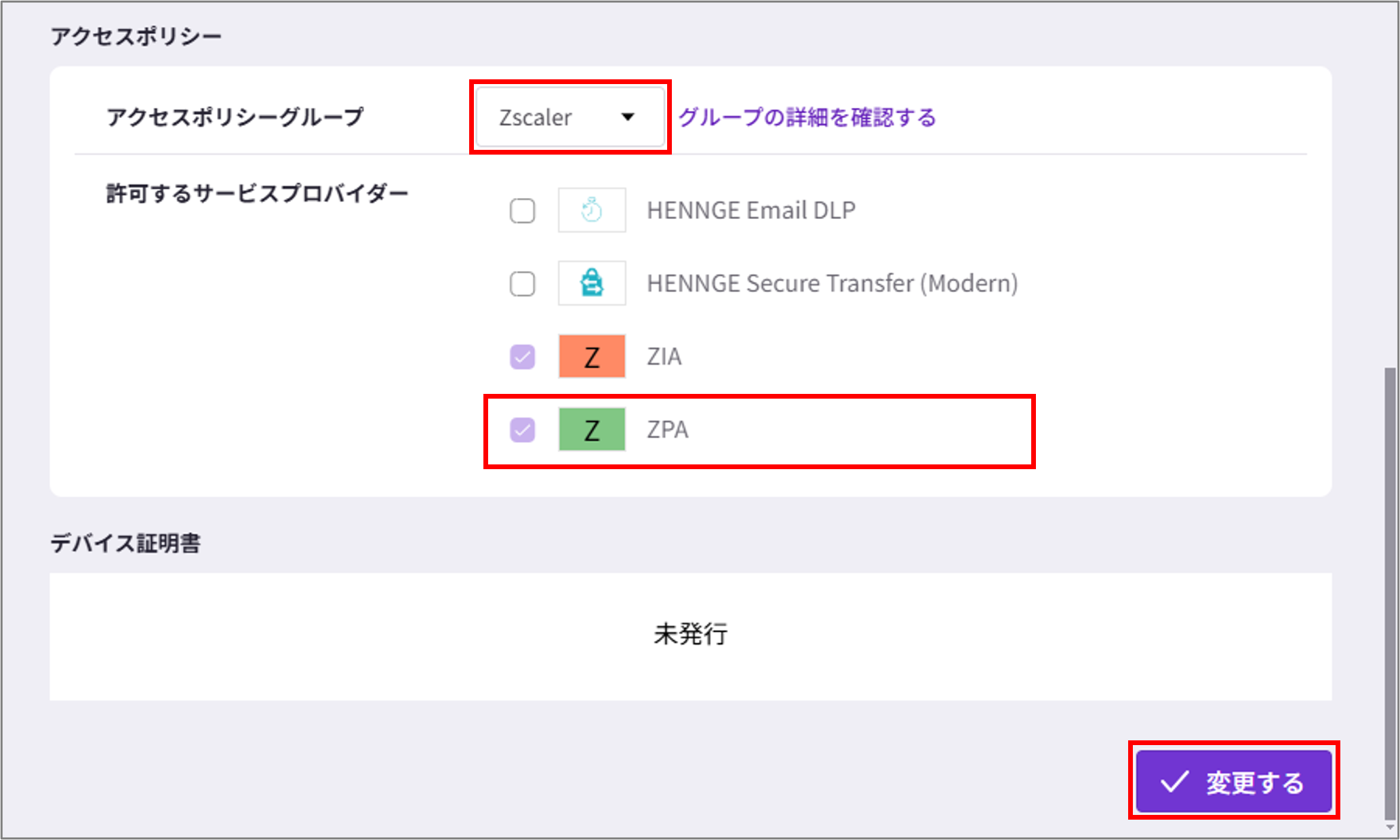
5.【動作確認】ZCCログイン時の認証
① ZCCにて、ユーザーのメールアドレス (UPN) を入力し「Login」をクリック
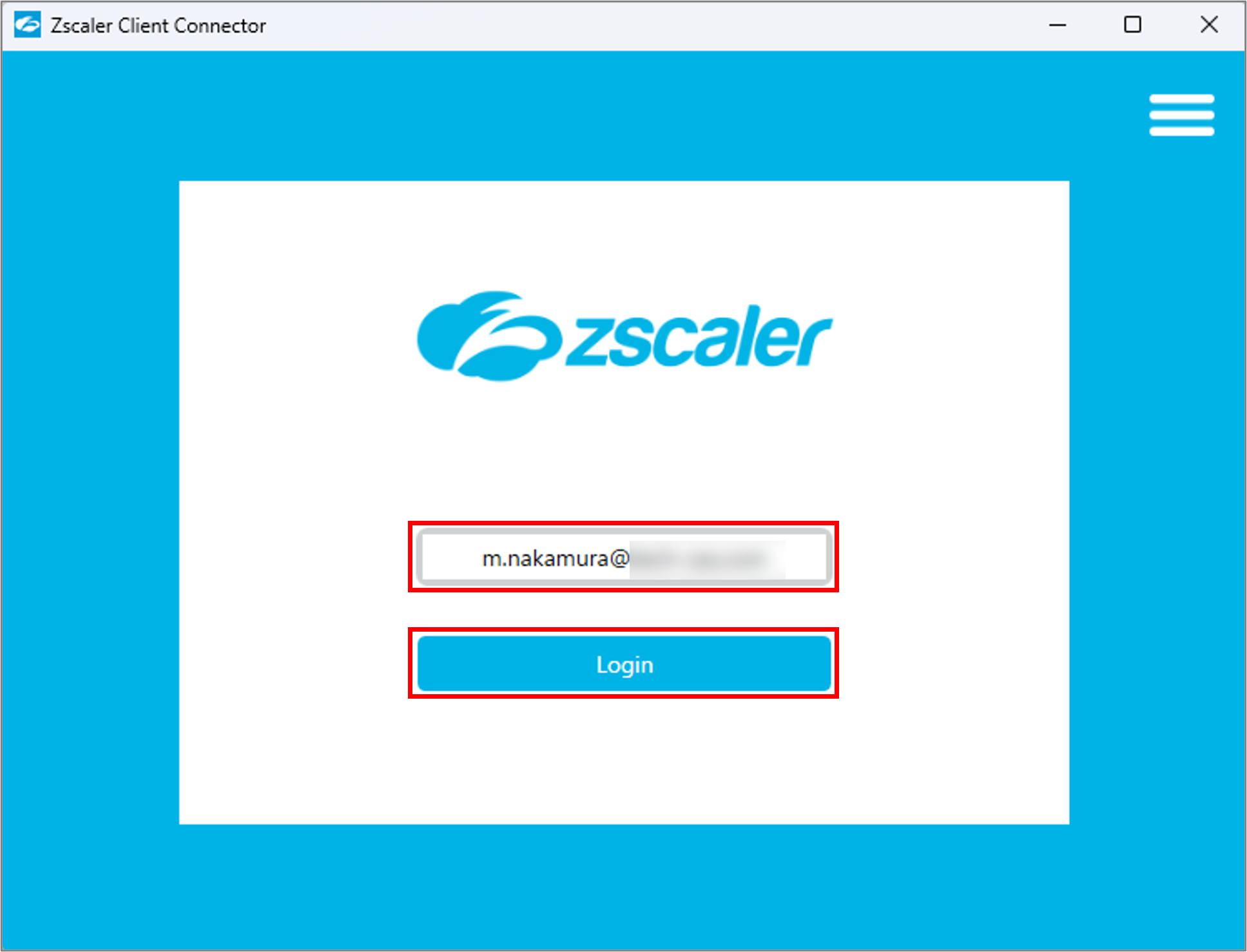
② HENNGEの認証画面にリダイレクトされたら、有効な認証情報を入力して「ログイン」をクリック
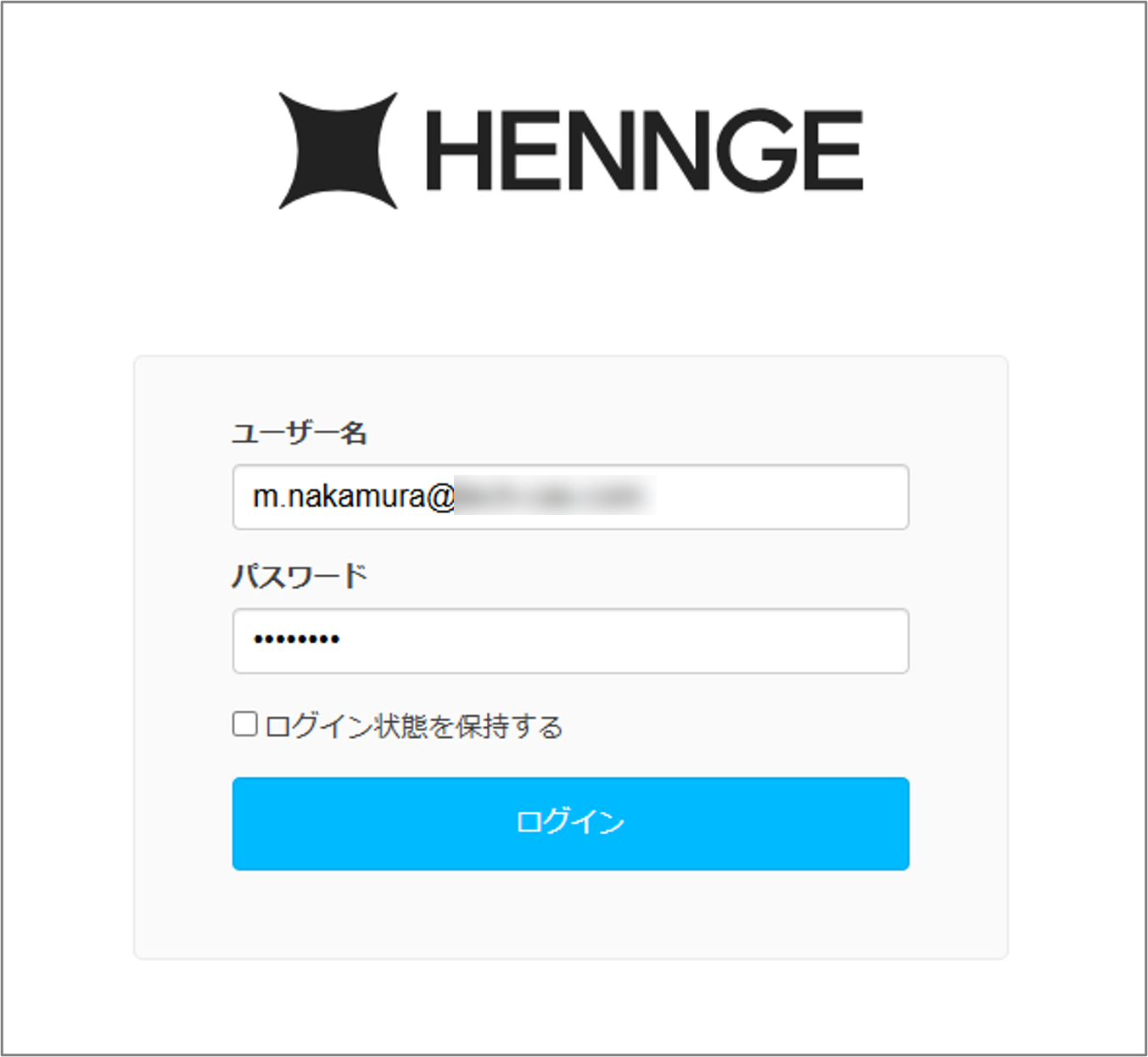
③ 認証に成功すると、ZCCにログインできます
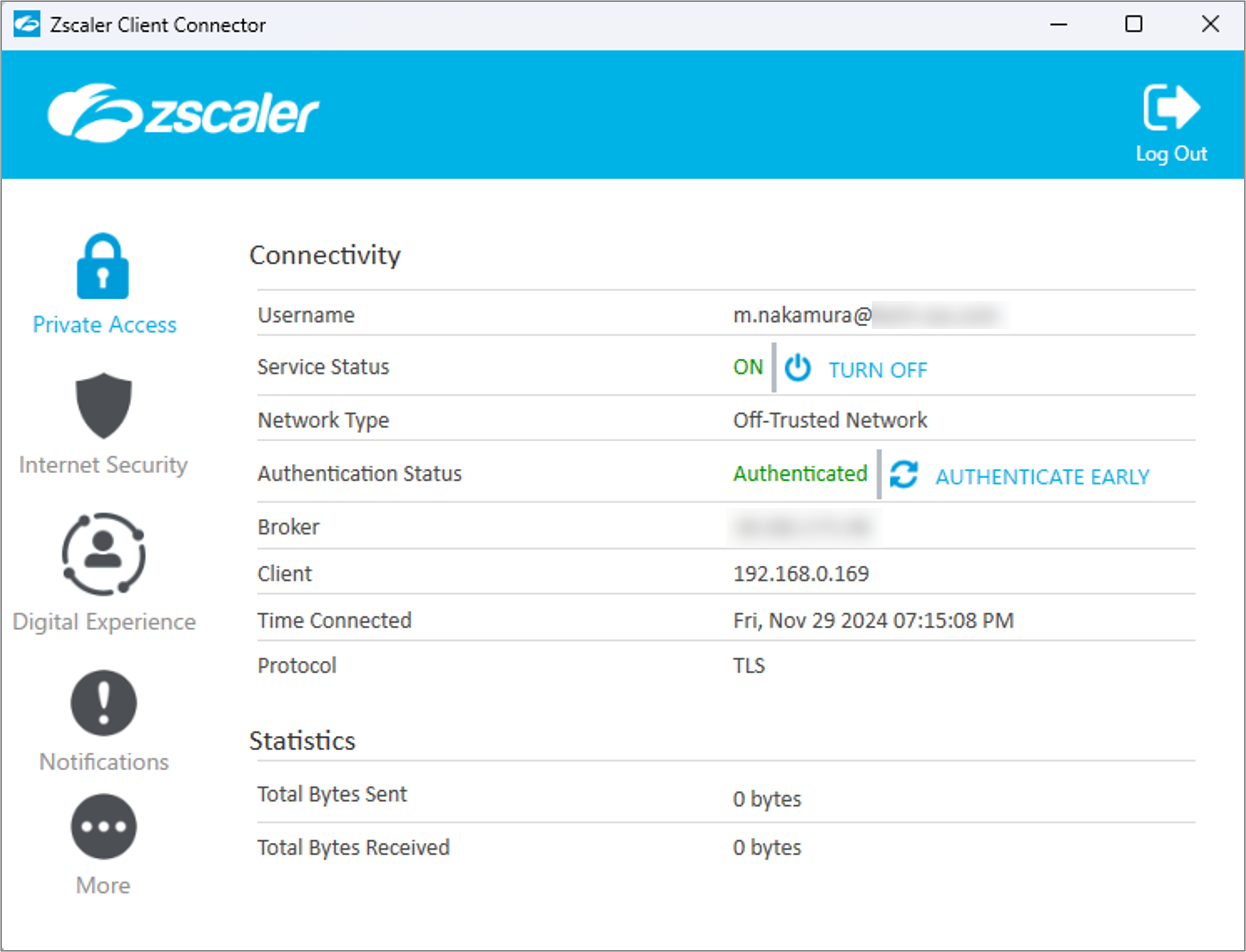
6.【ZPA 設定❸】属性のインポート (任意)
ZPAにグループ/部署情報を同期させる場合は、属性のインポートを実施します。
同期したグループ/部署情報は、ZPAのポリシー作成時に利用可能です。
① [認証 > ユーザー認証 > IdP構成] にて、SAML属性インポートの下にある「+インポート」をクリック
② HENNGE Oneの認証ページにリダイレクトされたら、有効な認証情報を入力してログインします
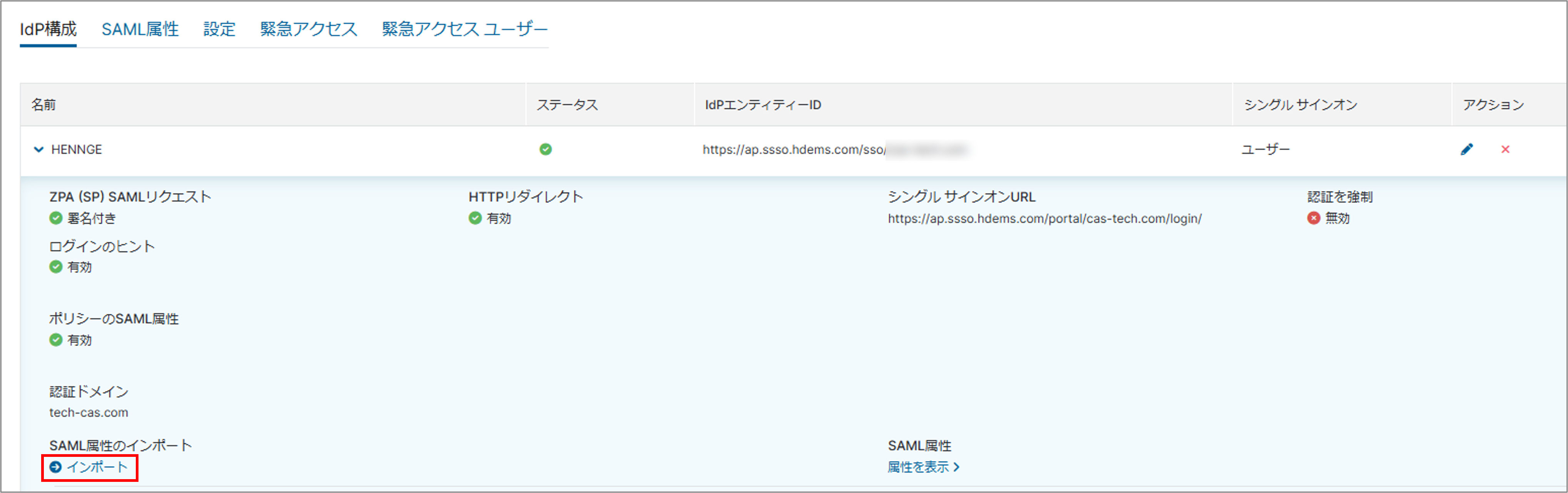
③ IdPからインポートされた SAML JSON と SAML Attribute Name が表示されます
Name は必要に応じて変更可能です
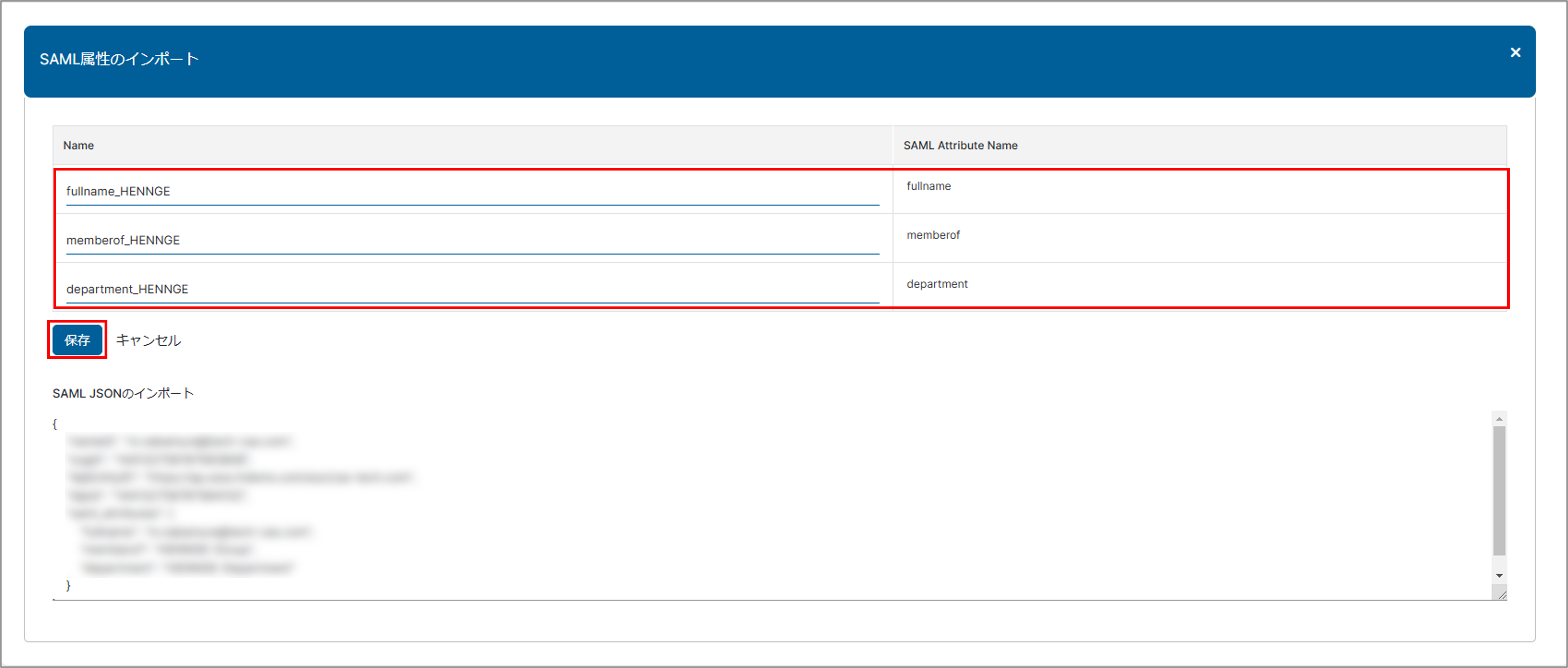
④ [SAML属性] タブにて、追加したSAML属性を確認できます
まとめ
今回は、ZPAとHENNGE OneのSAML連携手順をご紹介しました。
IdPとしてHENNGE Oneを利用する場合には、ぜひ本手順をご活用ください。
__________________________________________________________________________________
※本ブログの内容は投稿時点での情報となります。
今後アップデートが重なるにつれ正確性、最新性、完全性は保証できませんのでご了承ください。
他のおすすめ記事はこちら
著者紹介

SB C&S株式会社
技術本部 技術統括部 第4技術部 2課
中村 愛佳